云计算HCIA实验-存储仿真器映射对接
Posted 浇、水
tags:
篇首语:本文由小常识网(cha138.com)小编为大家整理,主要介绍了云计算HCIA实验-存储仿真器映射对接相关的知识,希望对你有一定的参考价值。
文章目录
前期准备
完成 《云计算HCIA实验-存储仿真器搭建(VMware)》
完成 《云计算HCIA实验-存储仿真器搭建(FC)》
完成《云计算HCIA实验-存储仿真器业务配置流程》
1. Windows 存储对接实验
1.1 存储⾯
1.1.1 配置存储设备时间(略)
1.1.2 配置存储 License(略)
1.1.3 配置存储业务 IP(略)
1.1.4配置存储(略)
上述步骤参考《云计算HCIA实验-存储仿真器业务配置流程》
1.2 Windows 主机⾯
建议在VMware中创建一个Windows虚拟机进行试验
1.2.1 iSCSI 发起程序
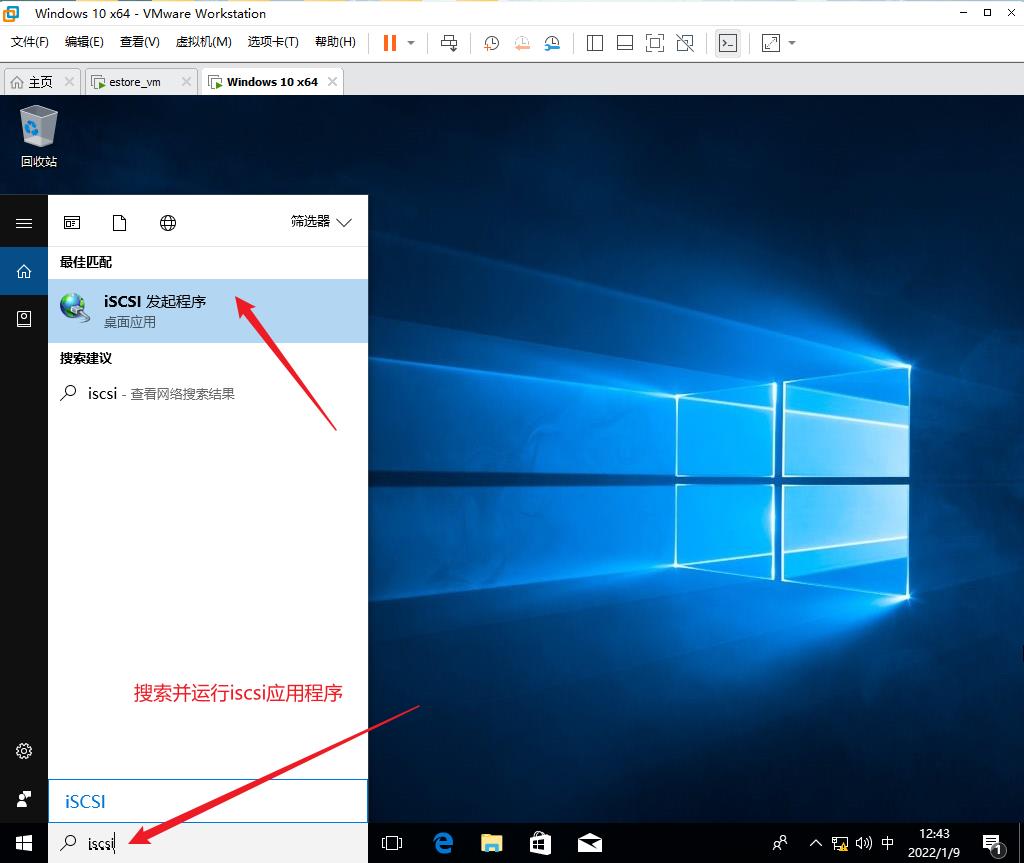

1.2.2 查看修改 IQN 号
注意:不可出现中⽂字符

1.2.3 发起连接

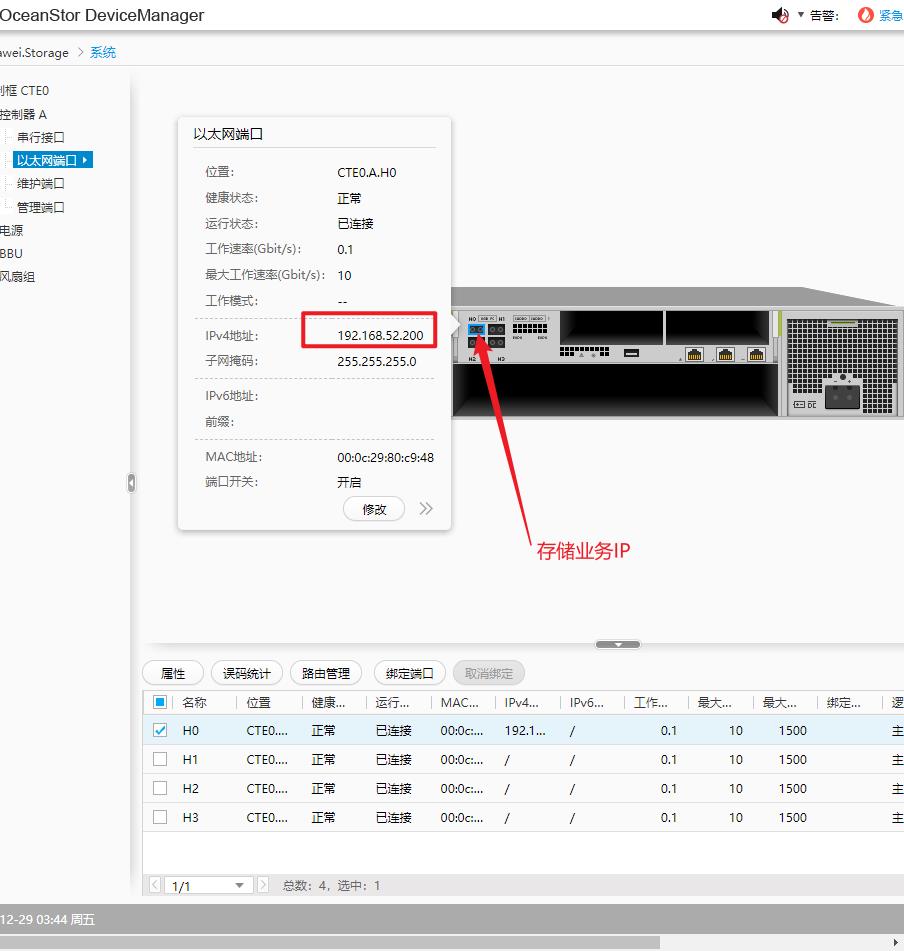
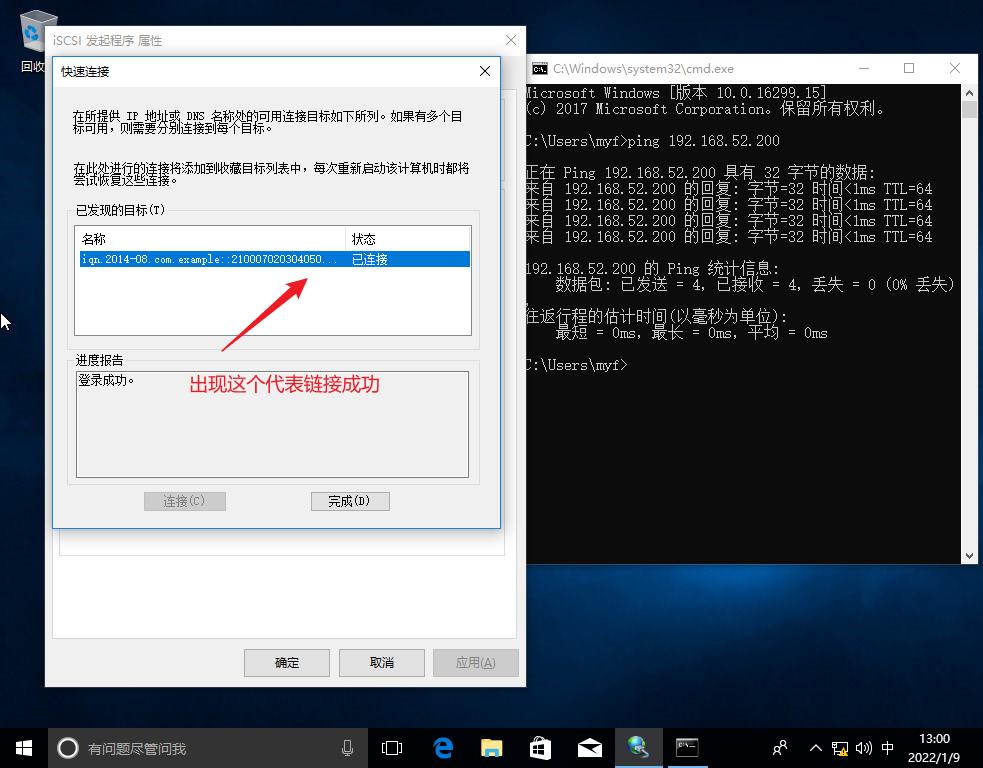
1.3 存储⾯
1.3.1 主机
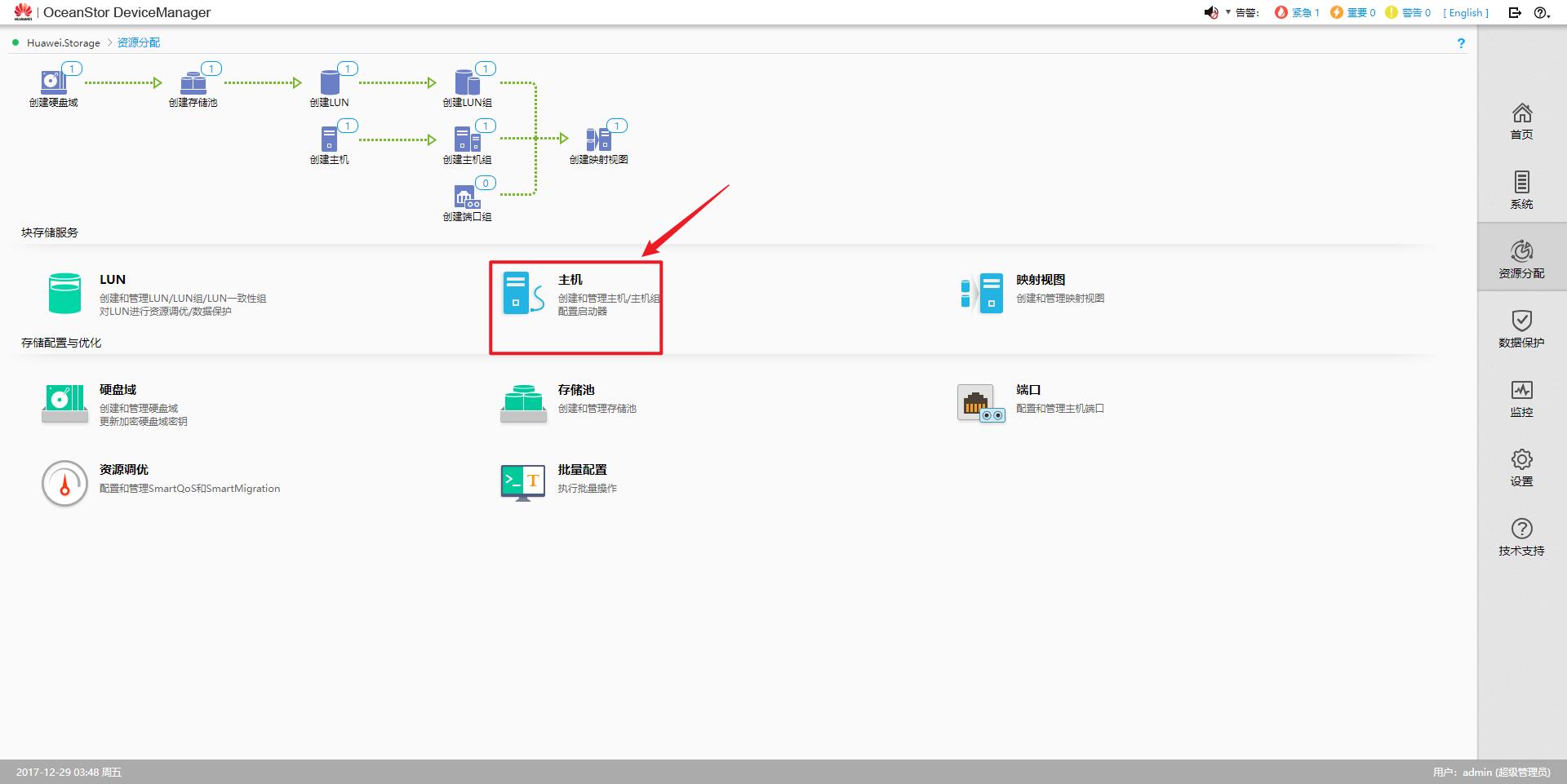
1.3.2 增加启动器

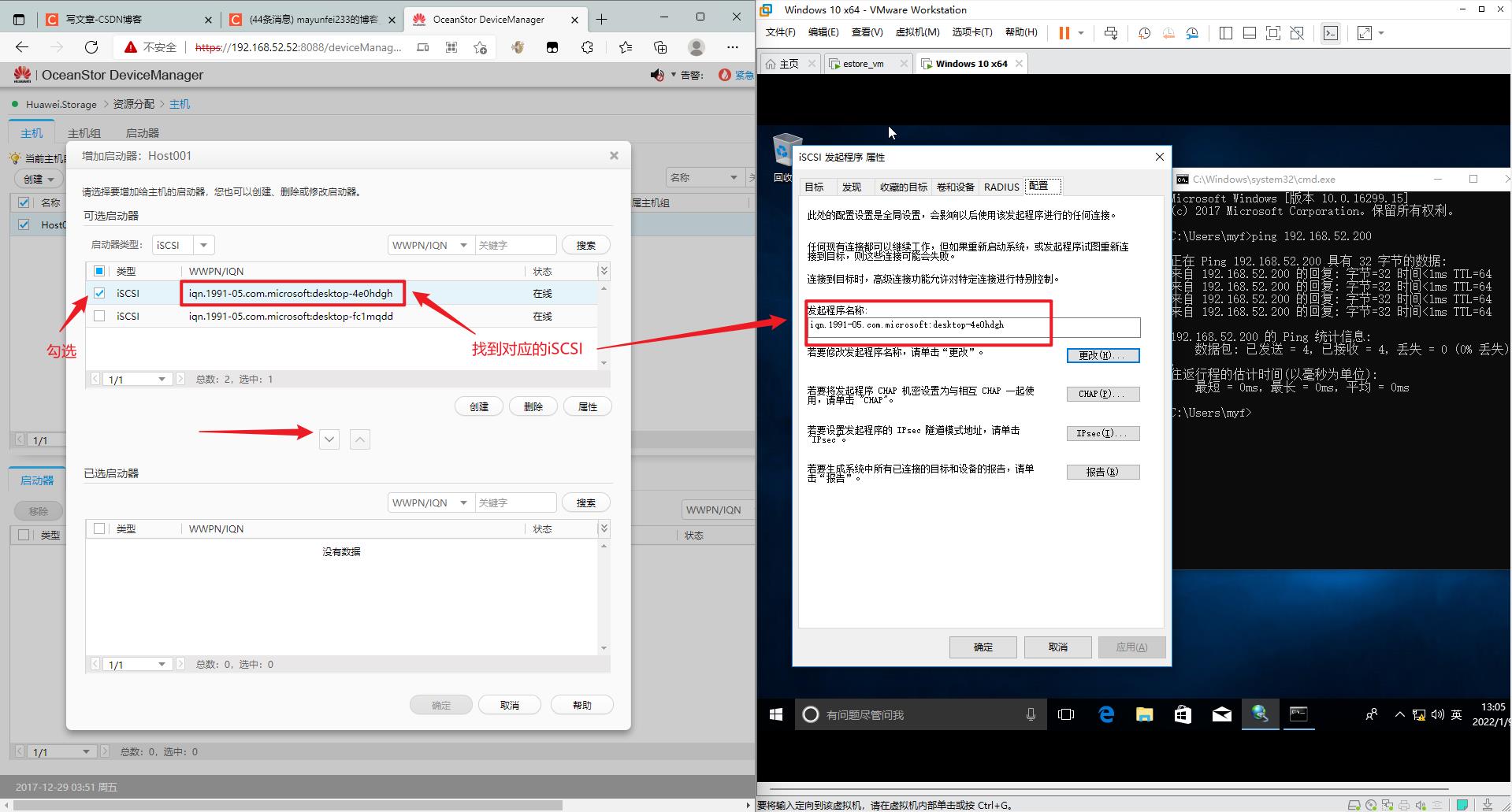

1.4 Windows 主机⾯
1.4.1 此电脑管理

1.4.2 重新扫描磁盘
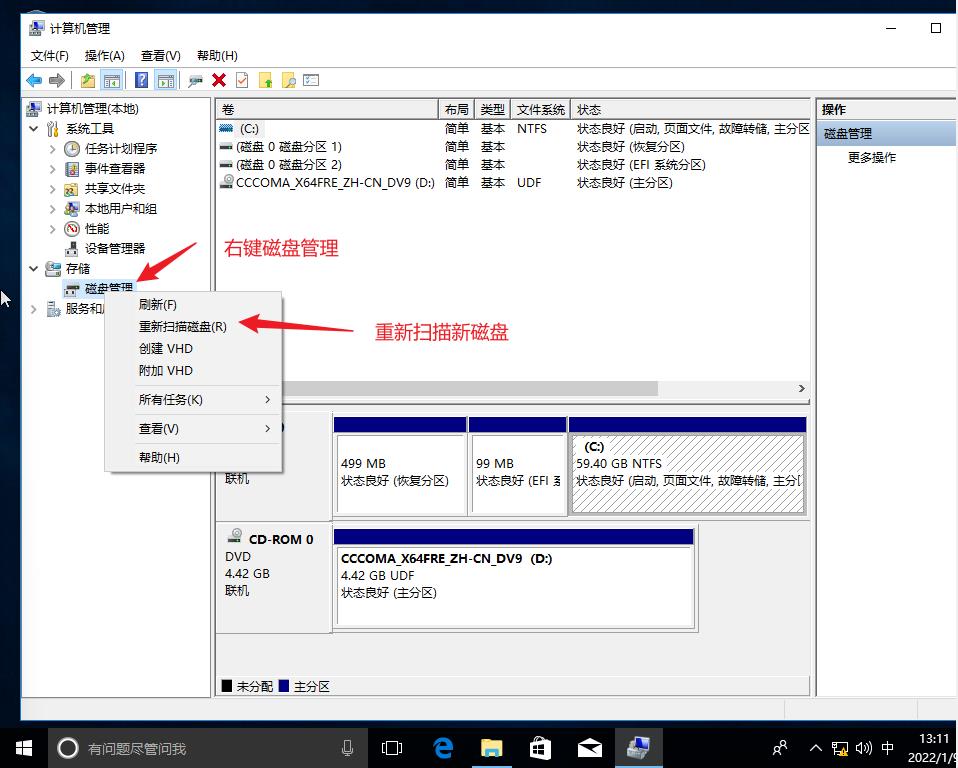

1.4.3 初始化磁盘
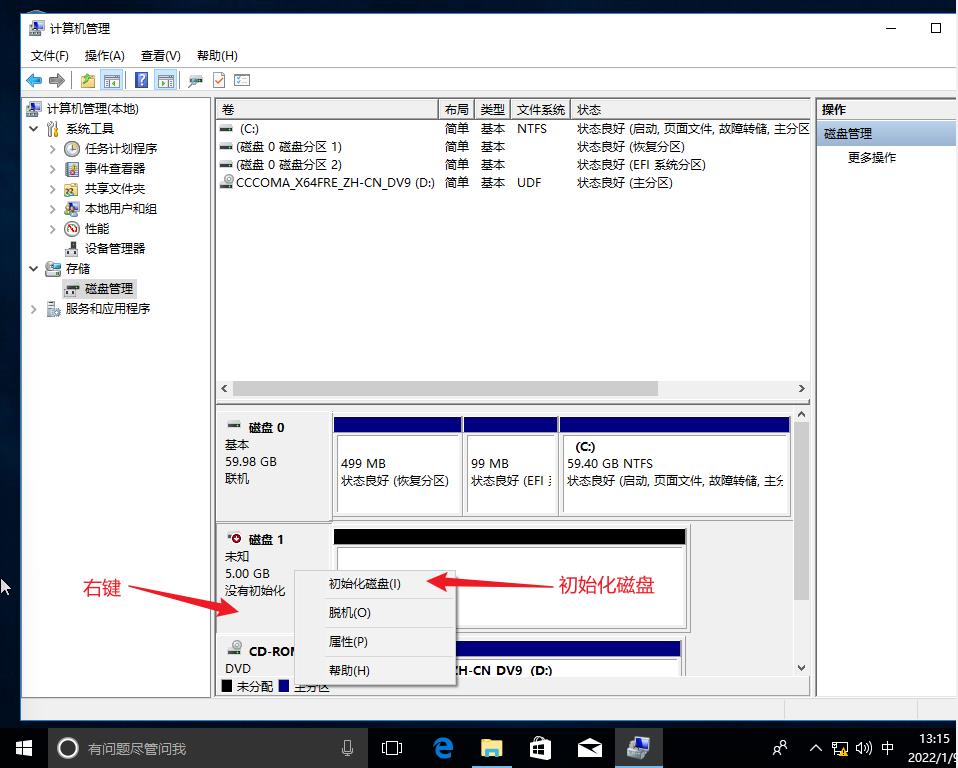
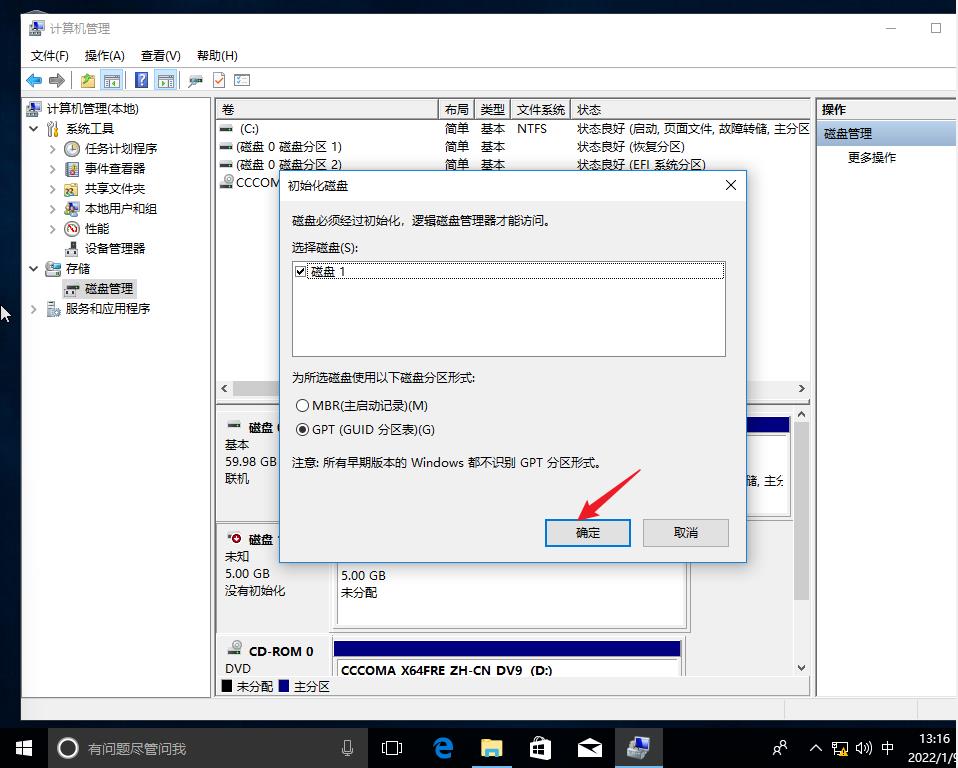
1.4.4 分区格式化



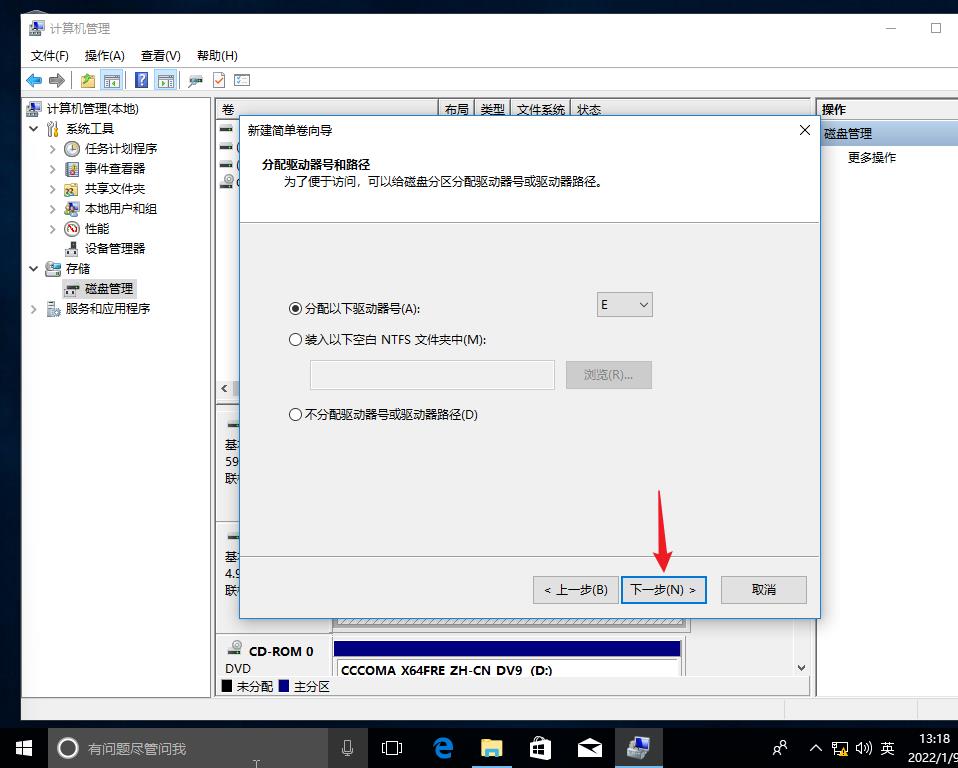


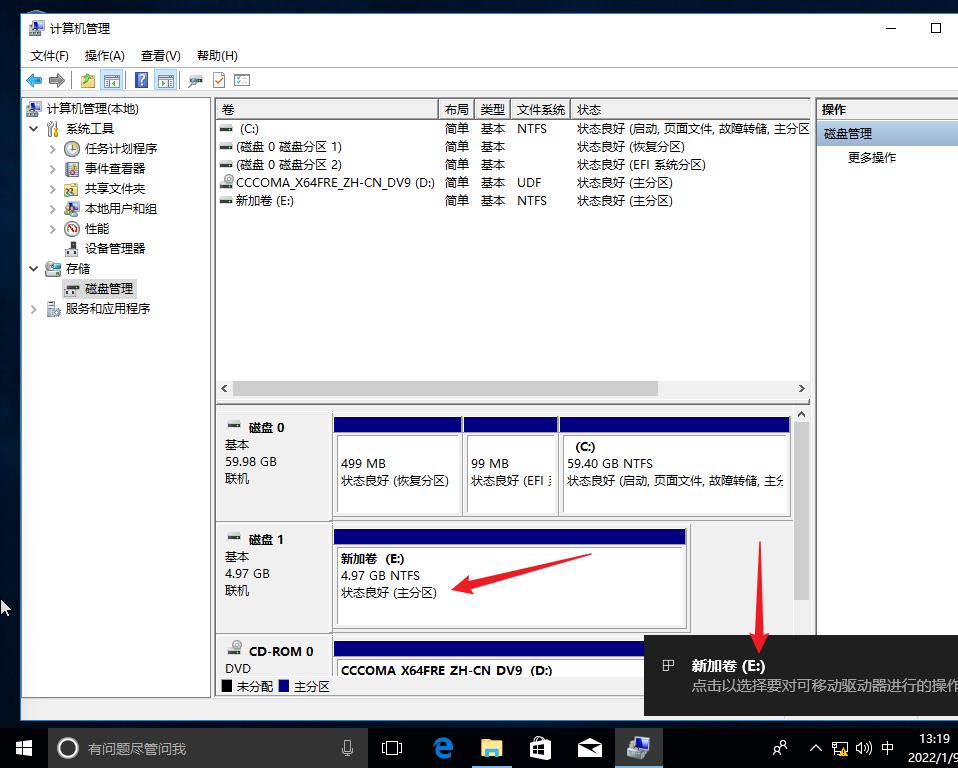
1.4.5 查看分区
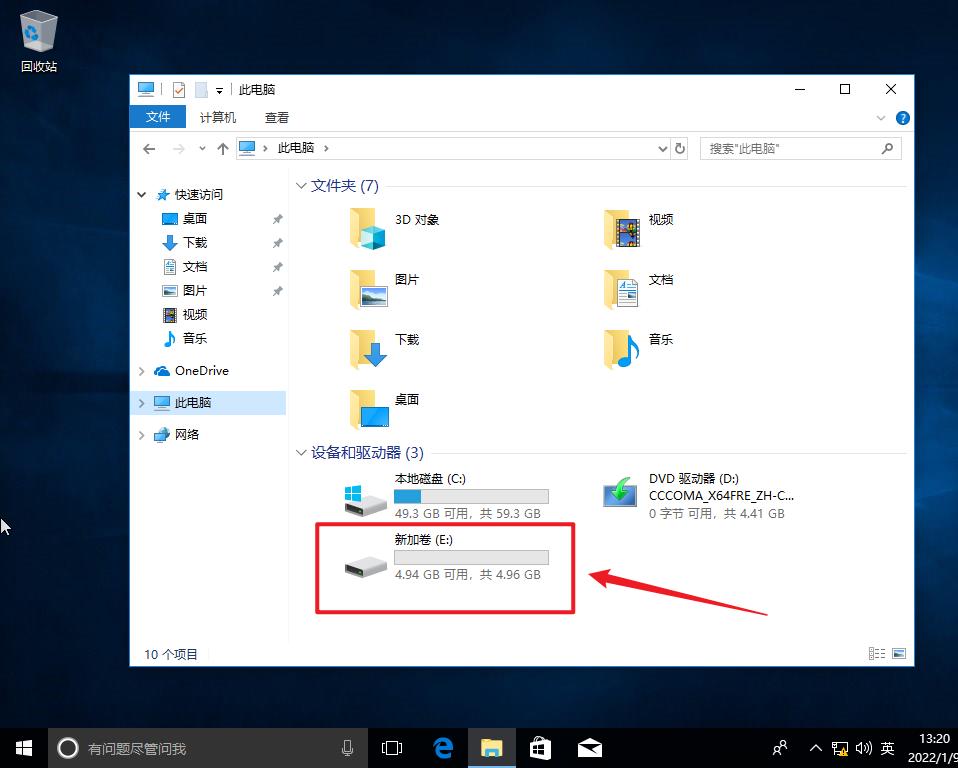
2. Linux 存储对接实验
2.1 存储面
2.1.1配置存储设备时间(略)
2.1.2 配置存储 License(略)
2.1.3 配置存储业务 IP(略)
2.1.4 配置存储(略)
创建3G LUN
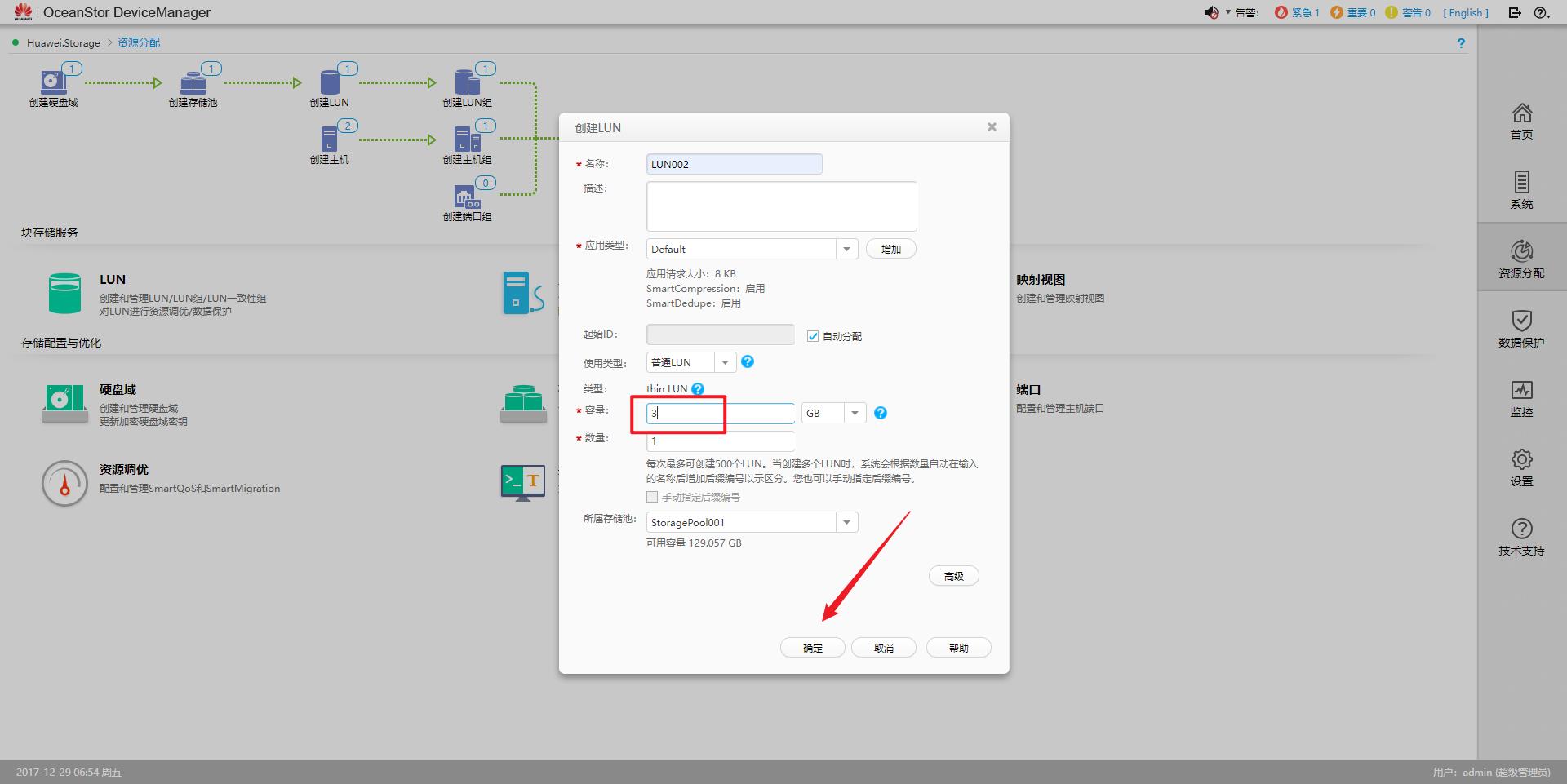
上述步骤参考《云计算HCIA实验-存储仿真器业务配置流程》
2.2 Linux 主机⾯
2.2.1 查看修改 IQN 号
cat /etc/iscsi/initiatorname.iscsi

2.2.2 iSCSI 发起连接
iscsiadm -m discovery -t st -p 192.168.52.200
//-m mode 模式 分为discovery node
//-t type 类型 st---sendtargets
//-p portal IP:port

2.2.3 主机登录
iscsiadm -m node -l
//-l
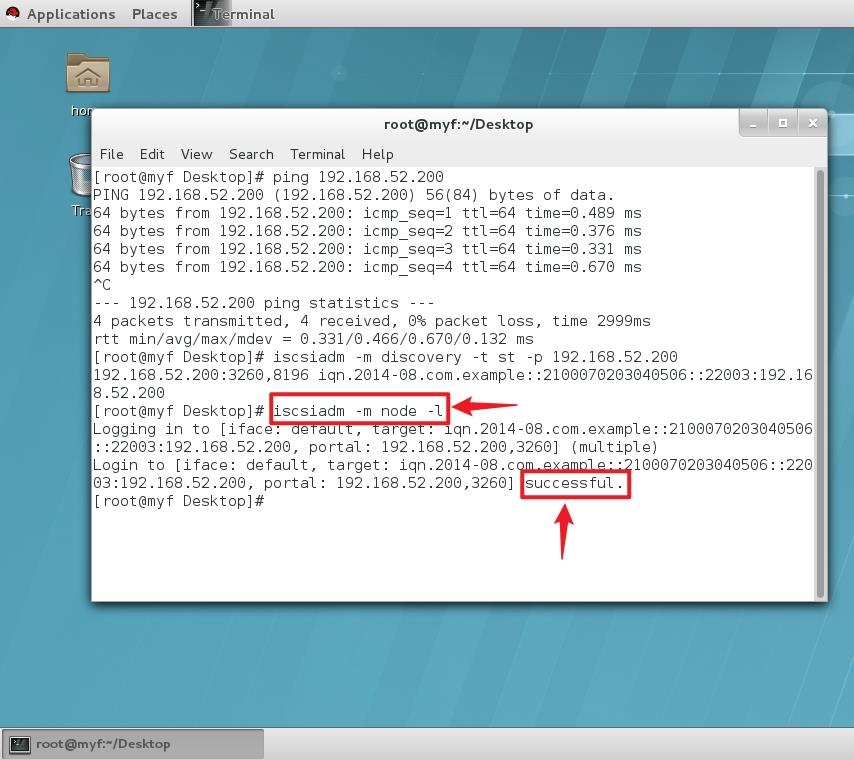
2.3 存储面
2.3.1 主机
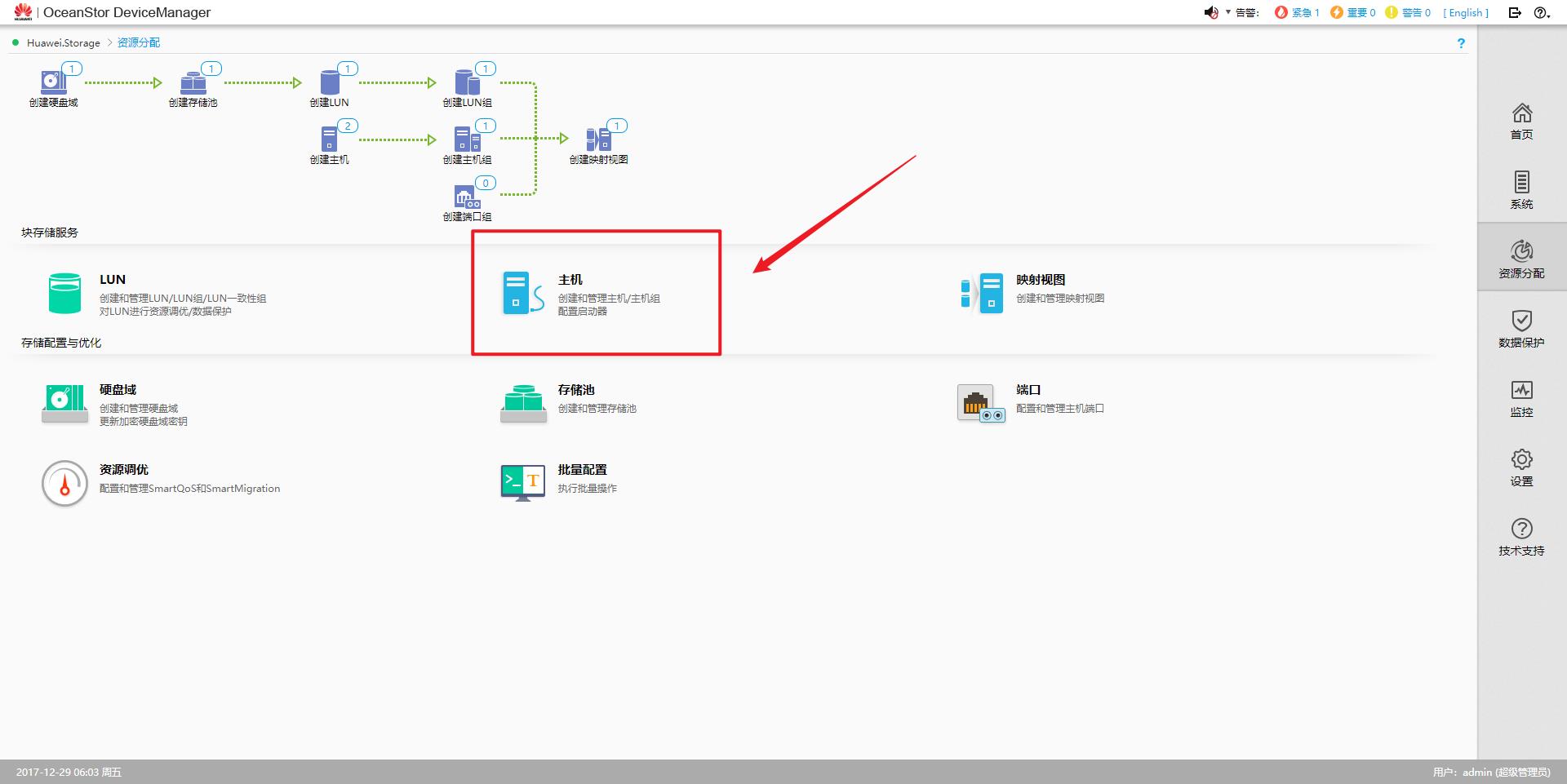
2.3.2 增加启动器
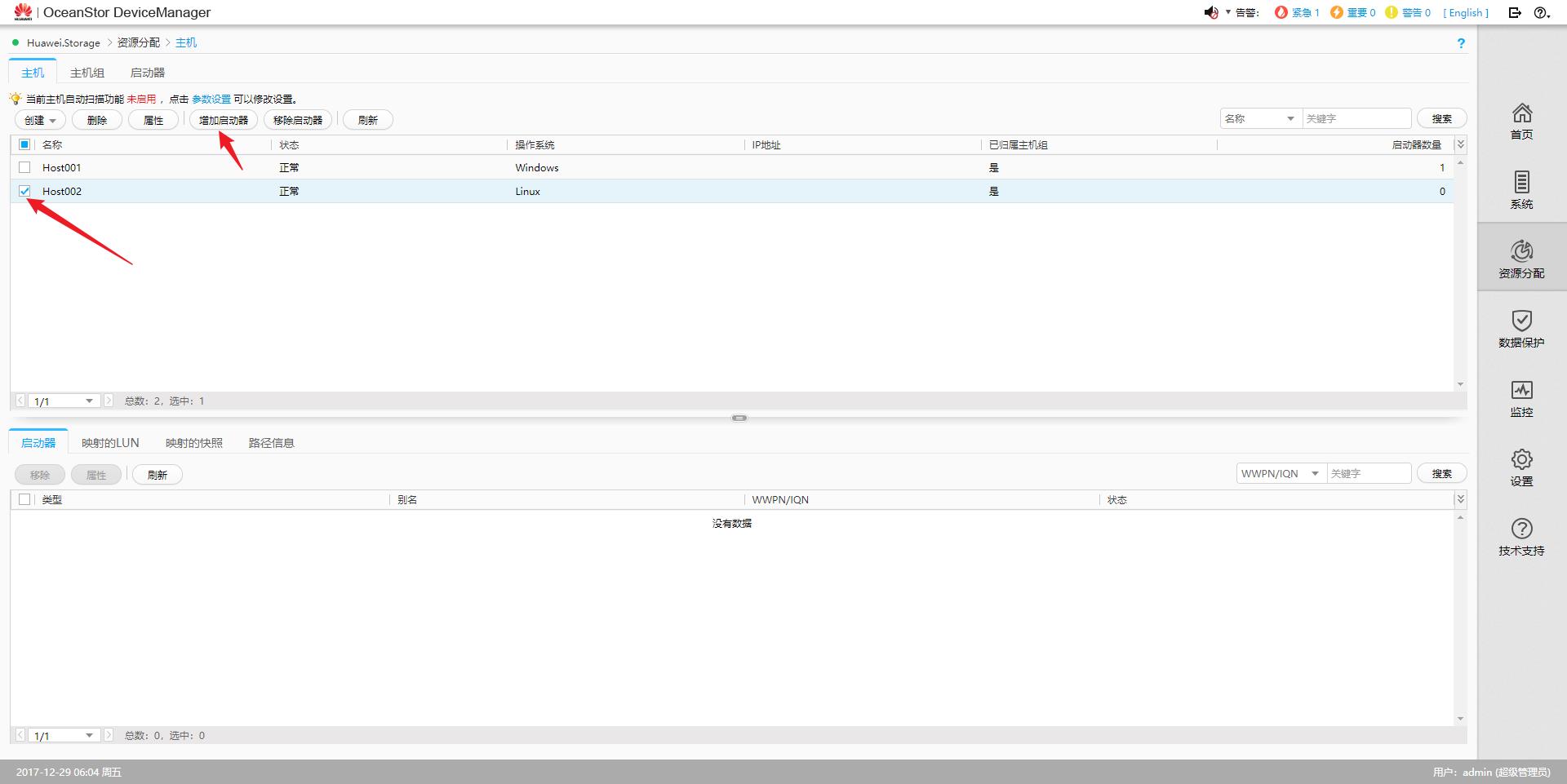
步骤同上文1.3.2注意看好iqn号
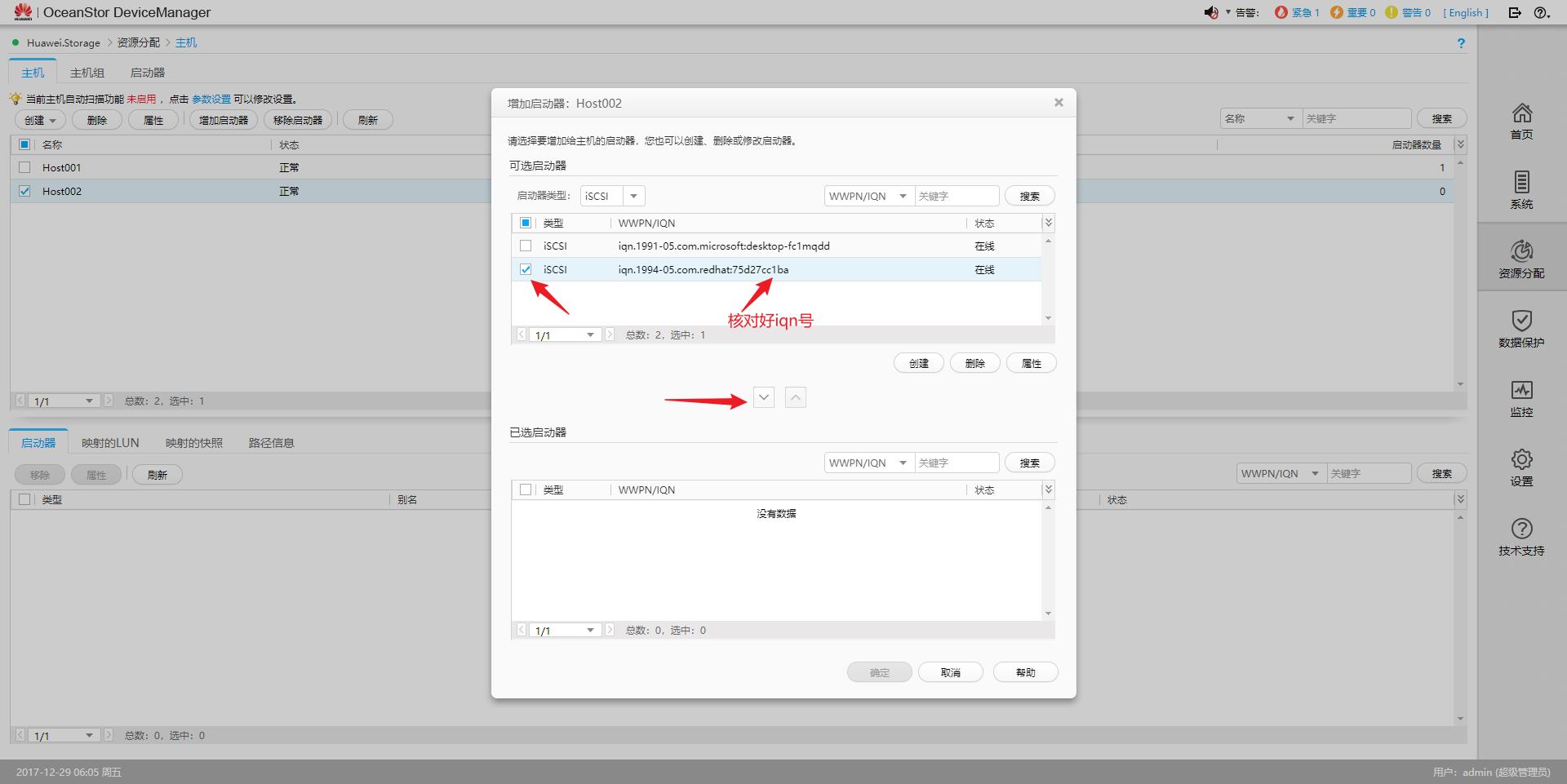
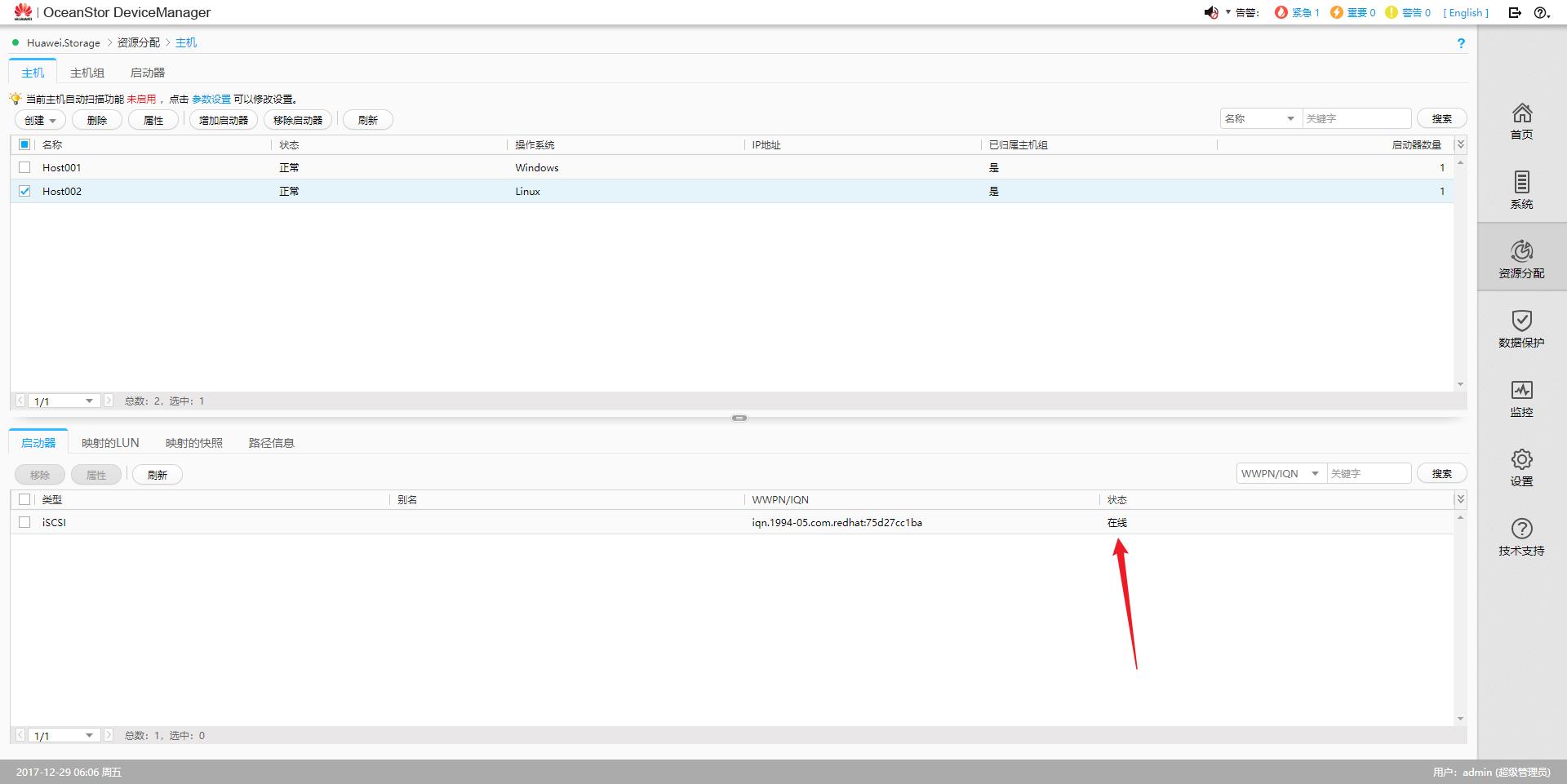
2.4 Linux 主机⾯
2.4.1 重启操作系统
systemctl reboot
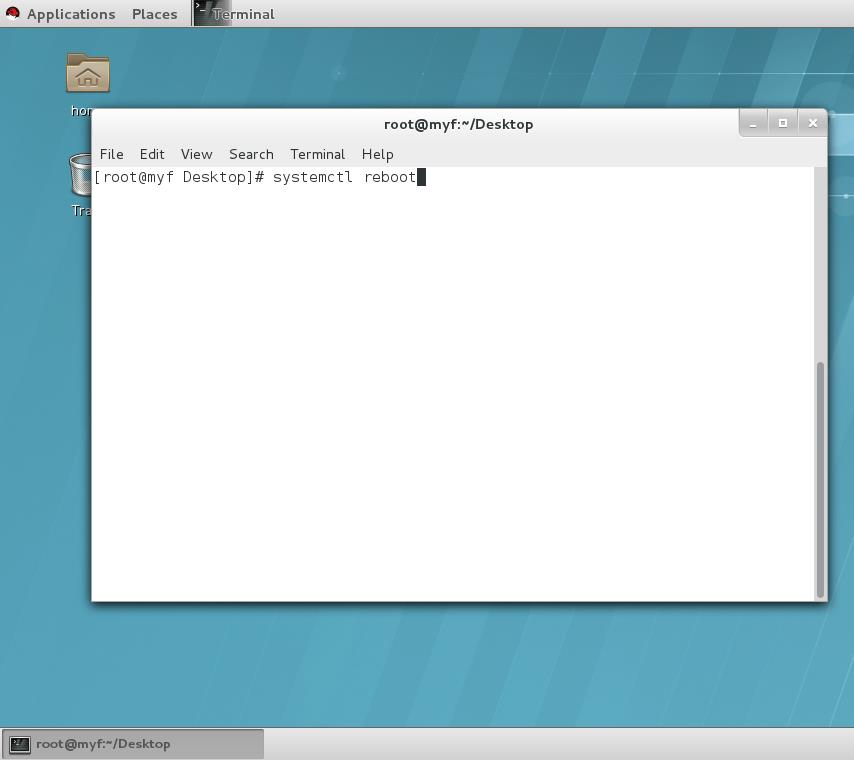
2.4.2 查看磁盘
fdisk -l
这里注意保持网络连接

2.4.3 分区
fdisk /dev/sdb
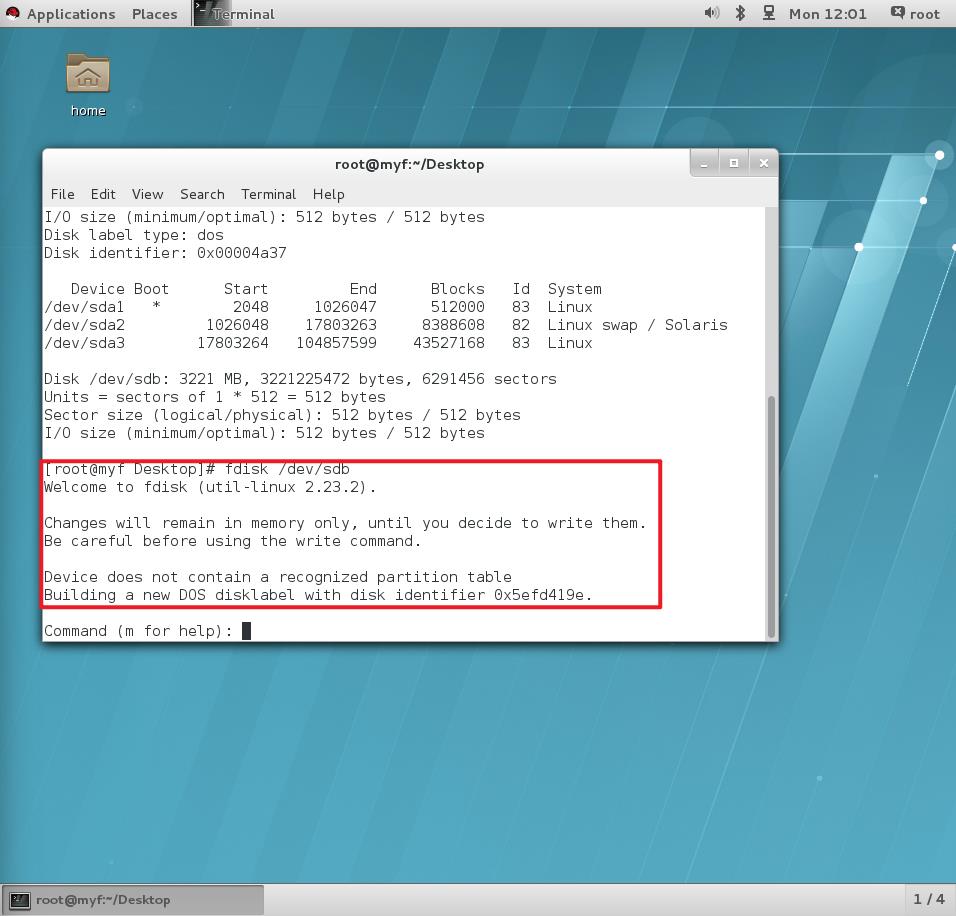
输入 n

默认p 直接回车

默认1 直接回车+默认2048 直接回车
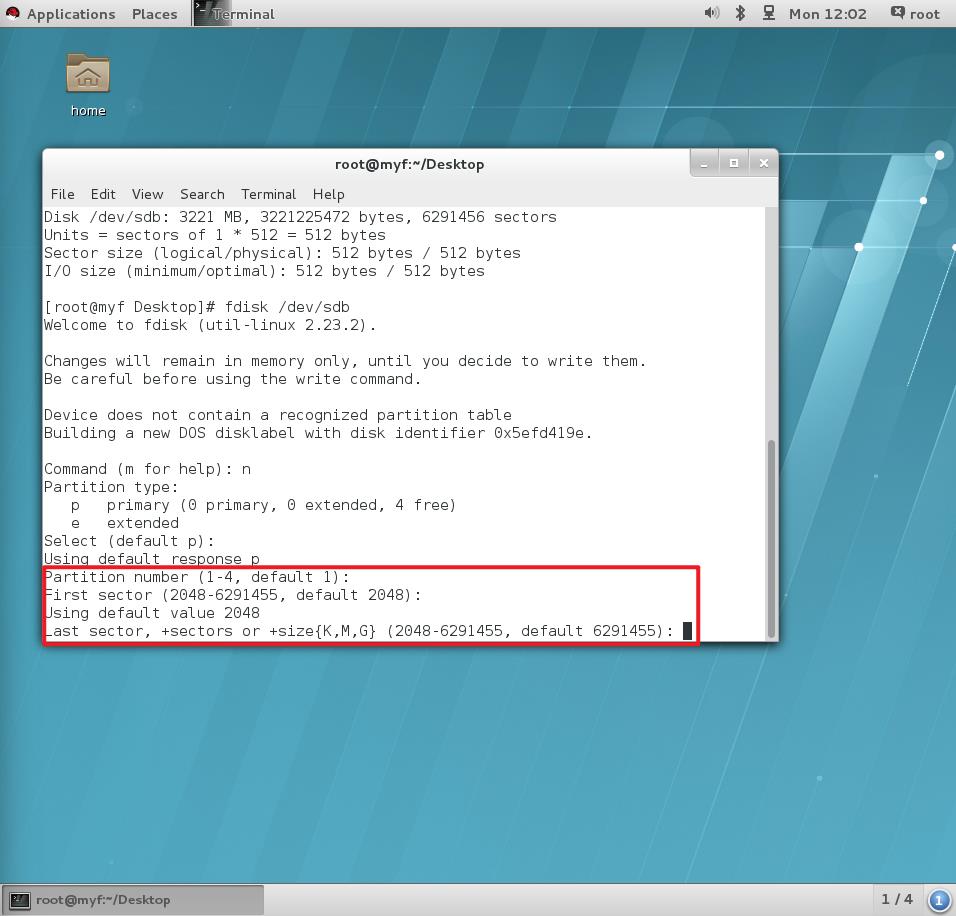
直接回车 分完全部3G

输入p 打印查看一下

输入w 保存并退出
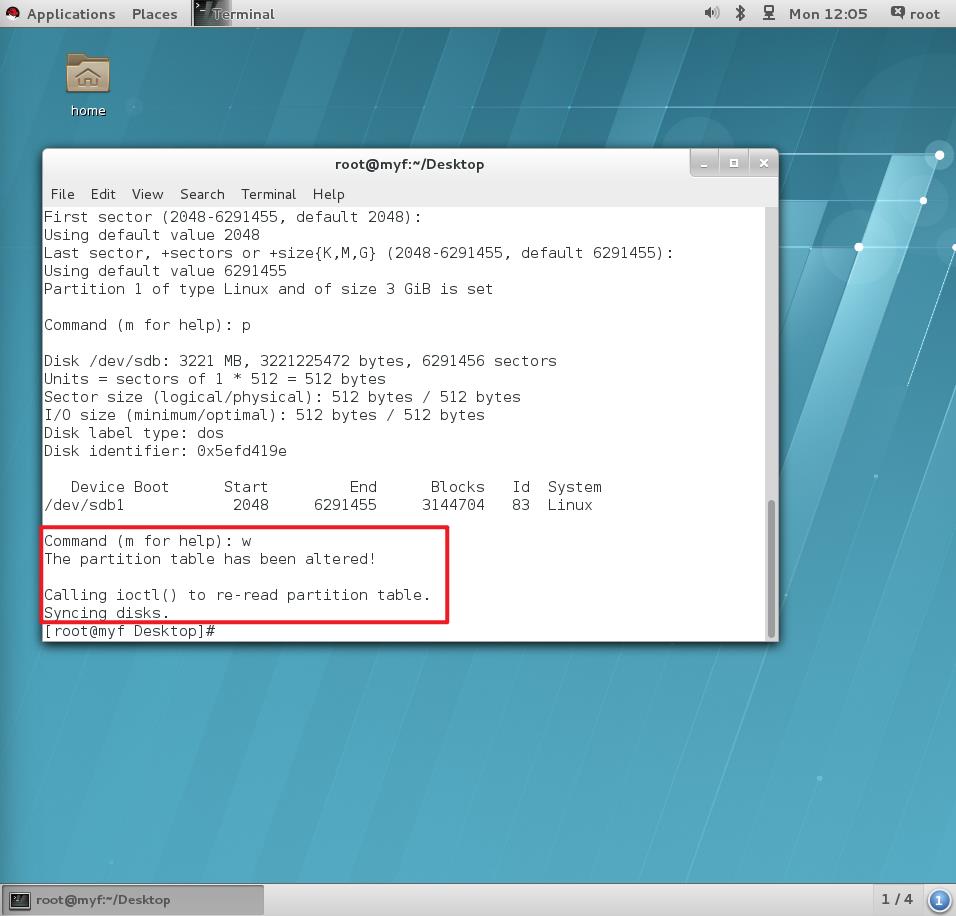

2.4.4 格式化

2.4.5 创建文件系统


3. FusionComput 存储对接实验
3.1 存储面
3.1.1 配置存储时间(略)
3.1.2 配置存储 License(略)
3.1.3 配置存储业务 IP(略)
3.1.4 配置存储(略)
3.2 FusionCompute ⾯
3.2.1 添加主机逻辑接⼝

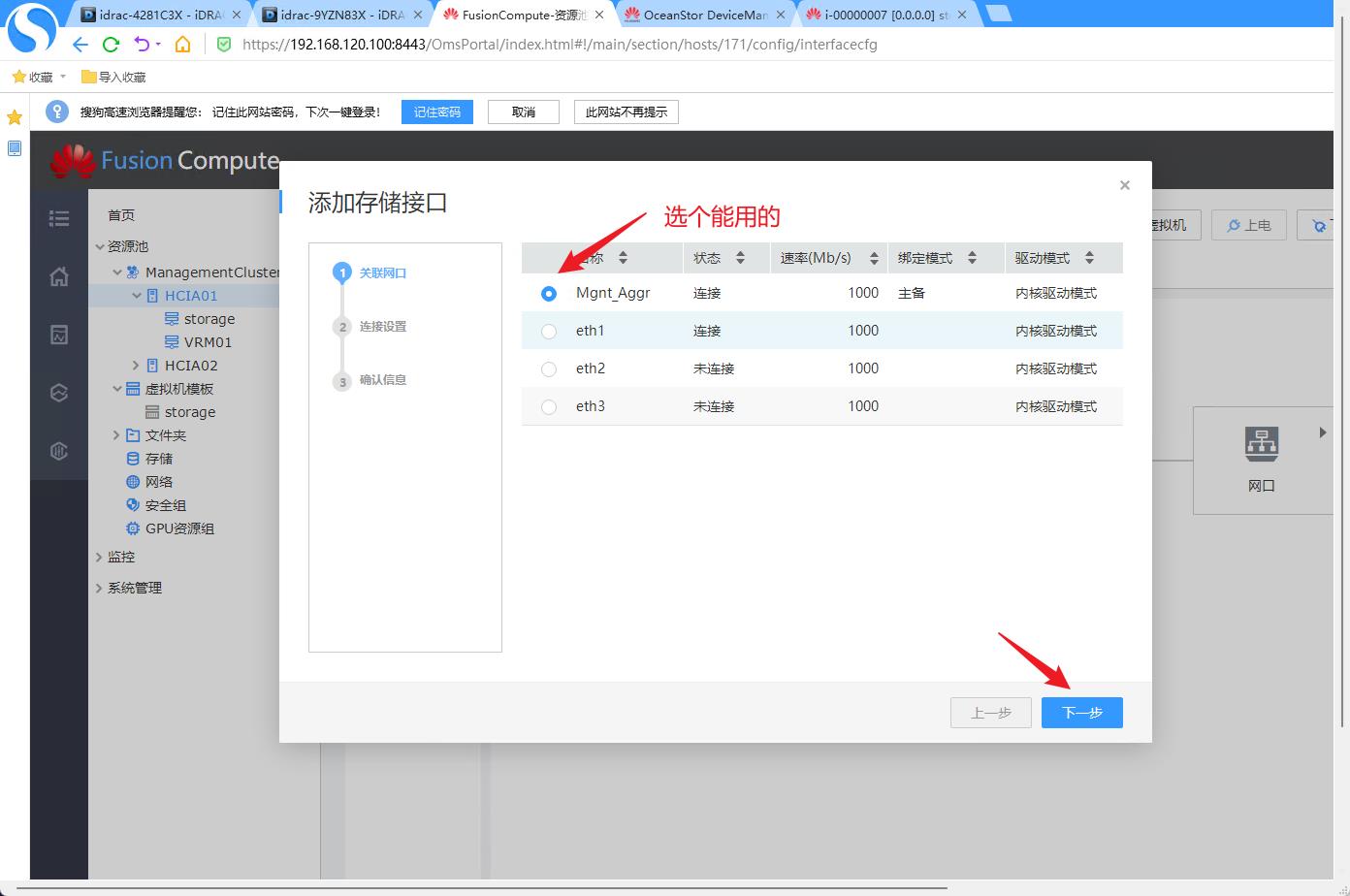
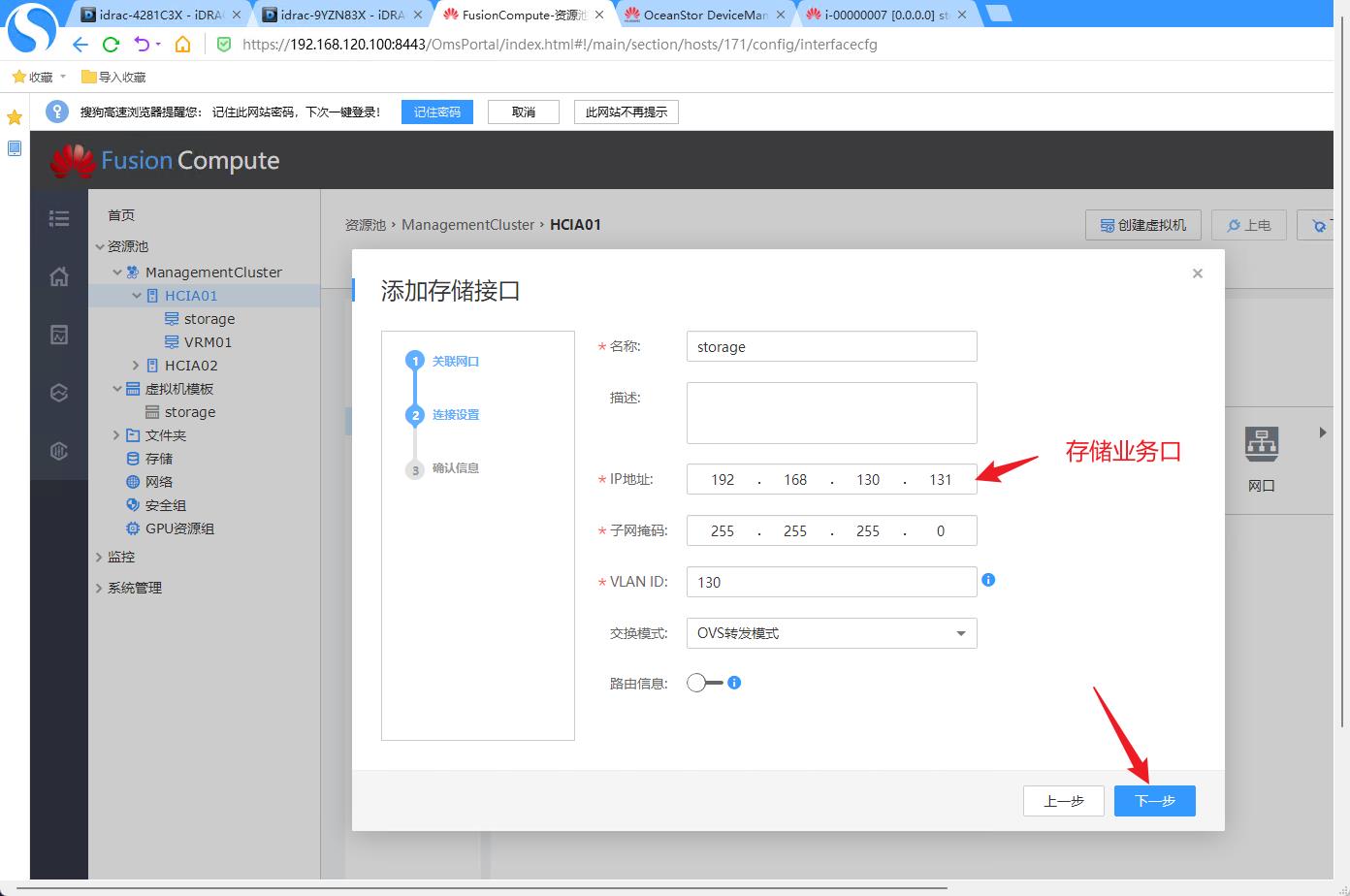


3.2.2 添加存储资源

注意:存储 IP,配置的存储业务⼝ IP 地址
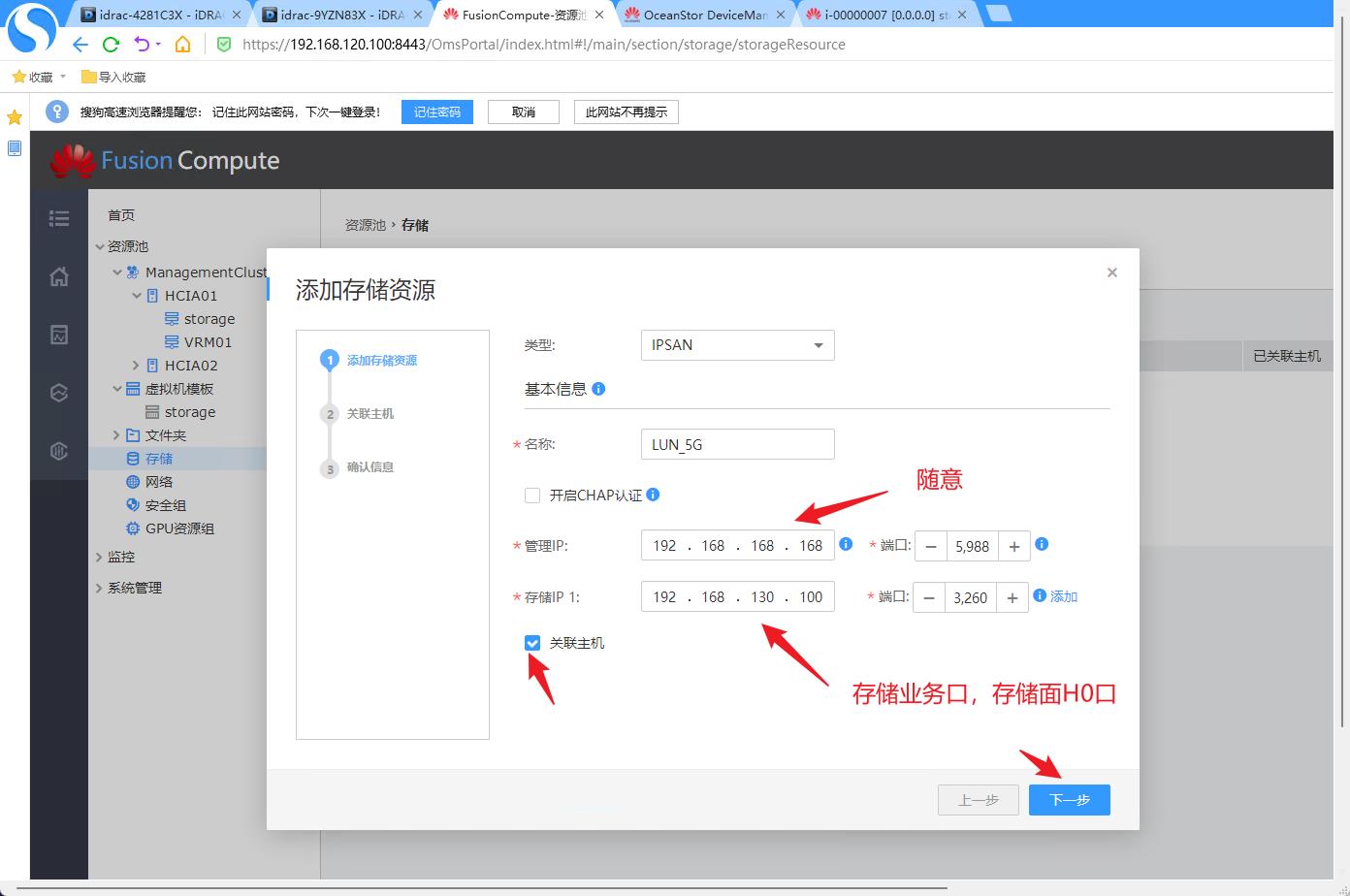


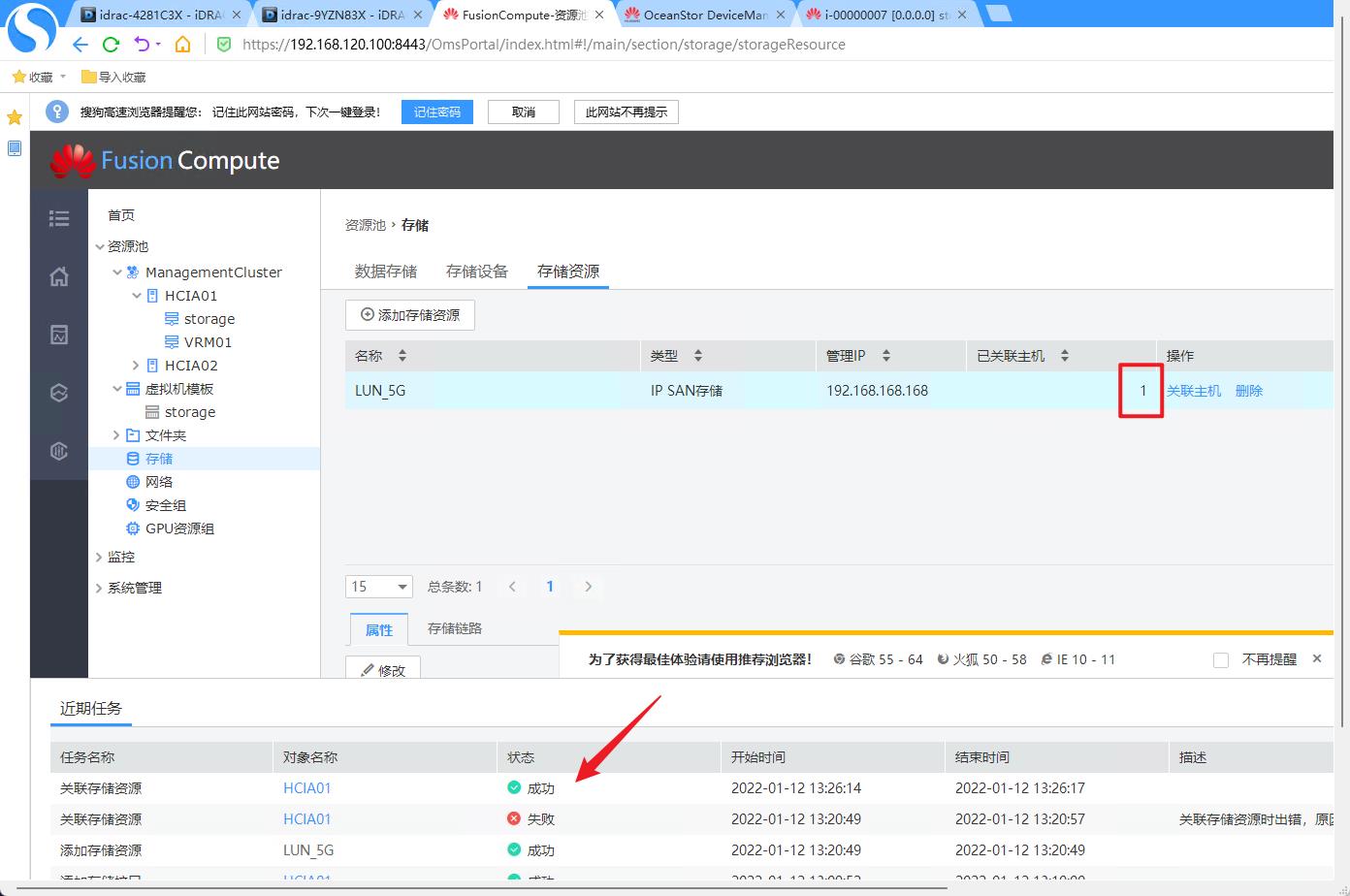
3.3 存储⾯
3.3.1 主机
注意https访问,8088端口


3.3.2 增加启动器


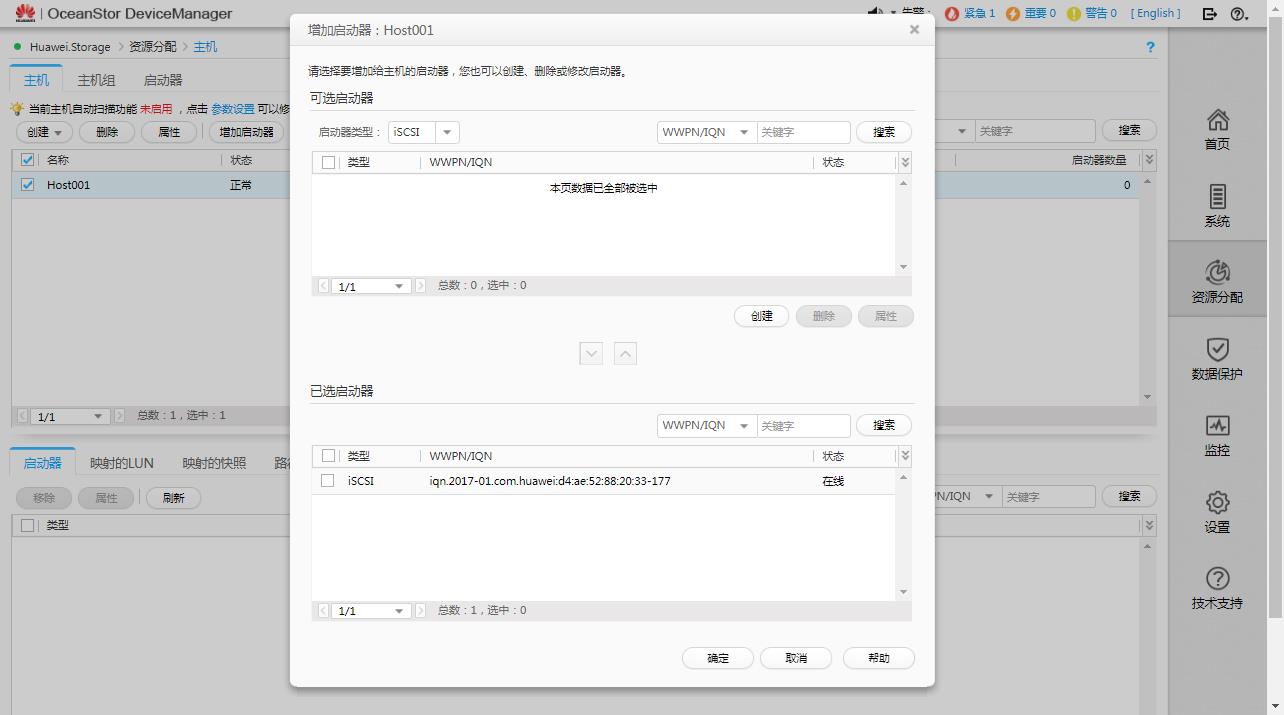

3.4 FusionCompute ⾯
3.4.1 存储设备扫描



3.4.2 添加数据存储
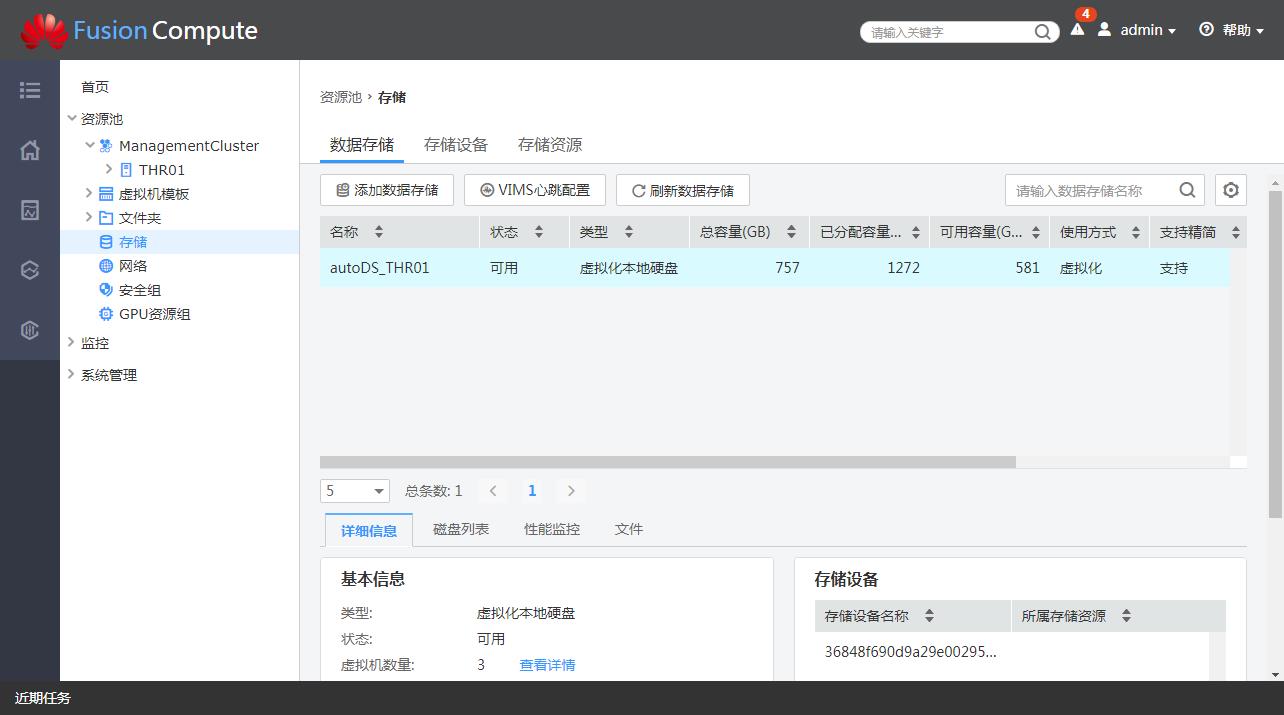

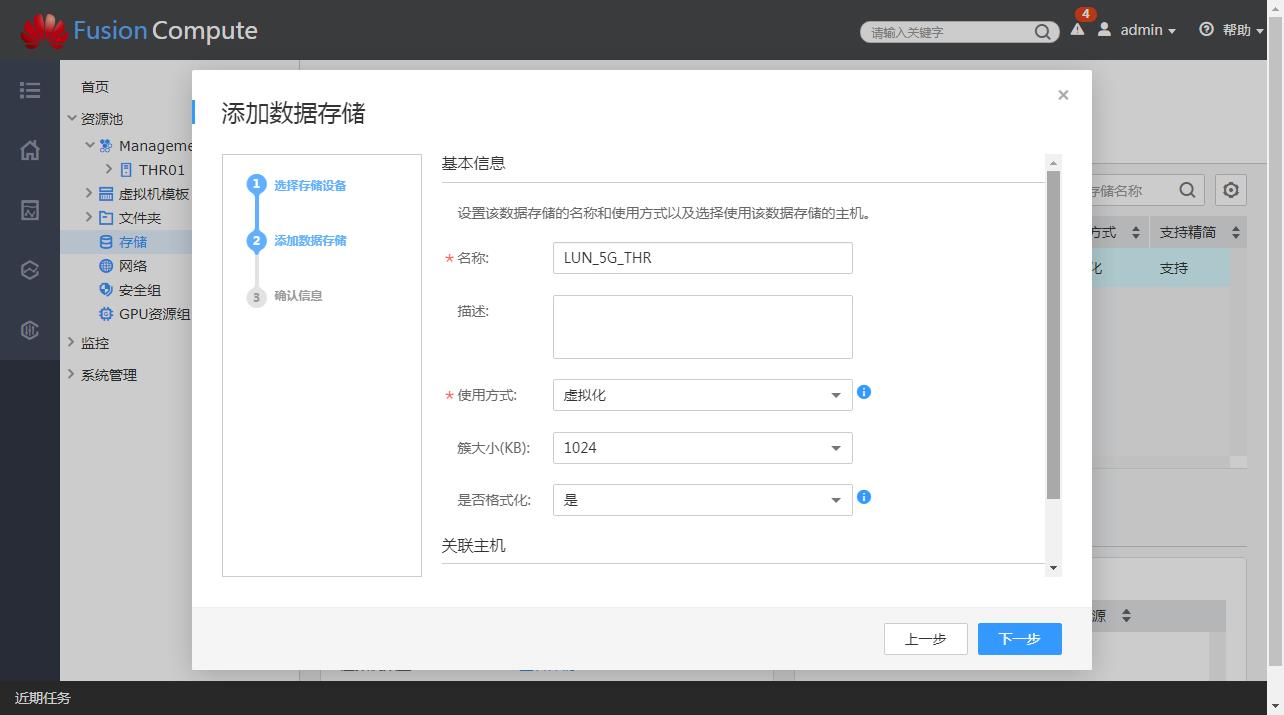

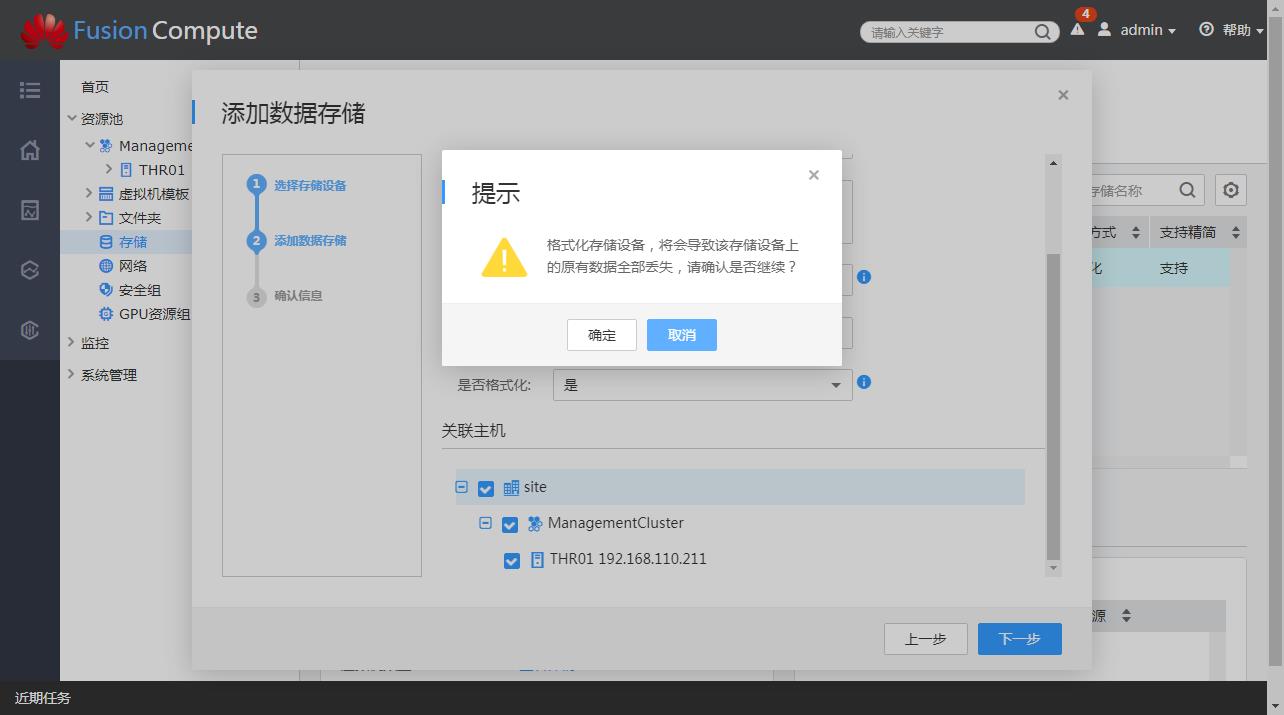


以上是关于云计算HCIA实验-存储仿真器映射对接的主要内容,如果未能解决你的问题,请参考以下文章